كيفية تشغيل أو إيقاف تشغيل أرقام الأسبوع في تقويم Windows 10
يحتوي نظام التشغيل Windows 10 على تطبيق تقويم مُثبَّت مسبقًا من الصندوق. وهي متوفرة في قائمة ابدأ. من حين لآخر ، يتلقى تحديثات من متجر Microsoft. إنه مفيد لأولئك الذين يحتاجون فقط إلى تطبيق تقويم أساسي لتخزين الأحداث المهمة والمواعيد والعطلات وما إلى ذلك ، إذا لزم الأمر ، يمكنك تمكين أرقام الأسبوع لتطبيق التقويم.
متى تم آخر تحديث لبرنامج Google Earth
إعلانات
يعد البريد والتقويم لنظام التشغيل Windows 10 تطبيقين جديدين من Microsoft لمساعدتك في البقاء على اطلاع دائم ببريدك الإلكتروني وإدارة جدولك والبقاء على اتصال مع الأشخاص الذين تهتم بهم كثيرًا. تساعدك هذه التطبيقات ، المصممة للعمل والمنزل ، على التواصل بسرعة والتركيز على ما هو مهم عبر جميع حساباتك. وهو يدعم Office 365 و Exchange و Outlook.com و Gmail و Yahoo! وغيرها من الحسابات الشعبية. أنت أيضا تستطيع اجعل تقويم Windows 10 يظهر الأعياد الوطنية .لراحتك ، يمكنك تمكين أرقام الأسبوع لتطبيق التقويم. ستظهر في عمود جديد في عرض التقويم الرئيسي.

لتمكين تطبيق Week Numbers لتطبيق التقويم في Windows 10 ،
- قم بتشغيل تطبيق التقويم من قائمة ابدأ .
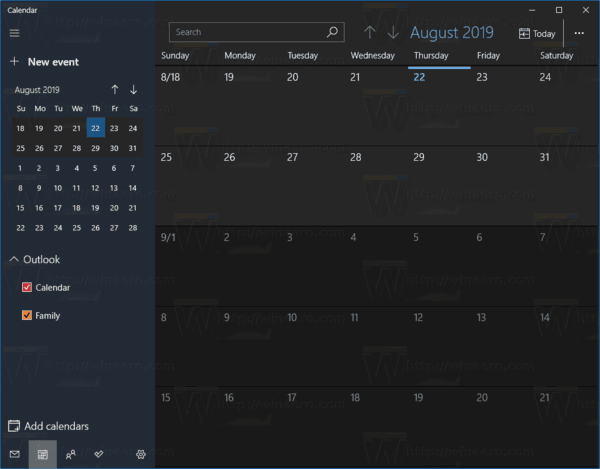
- انقر فوق أيقونة الإعدادات في الجزء الأيمن (الزر الذي يحمل رمز الترس).
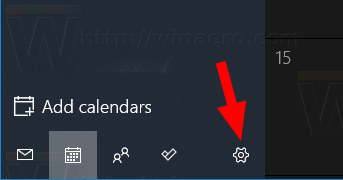
- في الإعدادات ، انقر فوقإعدادات التقويم.
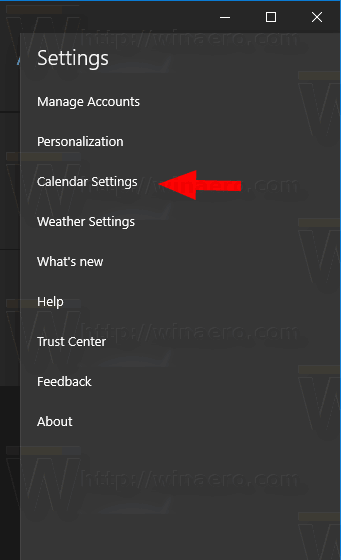
- قم بالتمرير لأسفل إلى ملفأرقام الأسبوعاختيار.
- بشكل افتراضي يتم تعيينه علىإيقاف، ولكن يمكنك تشغيل أرقام الأسبوع من خلال تحديداليوم الأول من العام،أول أسبوع كاملأوأول أسبوع لمدة أربعة أيامعلى ما تريد.
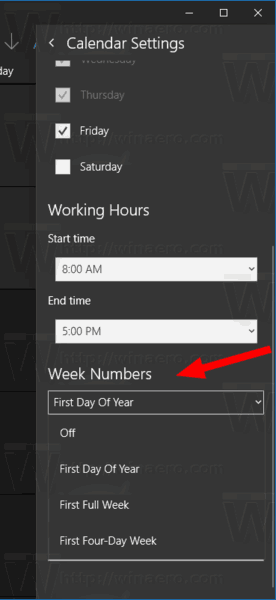
- الآن يمكنك مغادرة جزء الإعدادات.
انتهيت!
ملاحظة: بينما يدعم البريد والتقويم لنظام التشغيل Windows 10 حسابات Outlook و Exchange و Office 365 ، إلا أنهما تطبيقات منفصلة عن Outlook أو Outlook.com.
يمكنك العثور على ملف تطبيق البريد والتقويم في متجر Microsoft .
مقالات ذات صلة:
- أنشئ حدثًا جديدًا في التقويم في Windows 10
- تغيير اليوم الأول من الأسبوع في Windows 10 Calendar
- امنع Cortana من الوصول إلى جهات الاتصال والبريد الإلكتروني والتقويم في Windows 10
- تعطيل وصول التطبيق إلى التقويم في Windows 10
- تعطيل أجندة التقويم في Windows 10
- اجعل تقويم Windows 10 يظهر الأعياد الوطنية

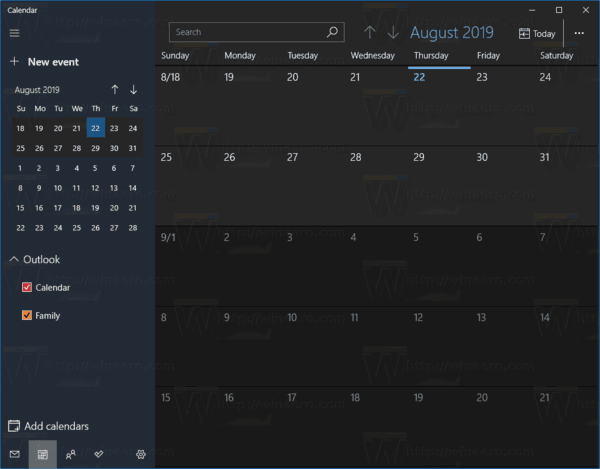
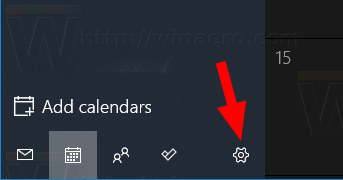
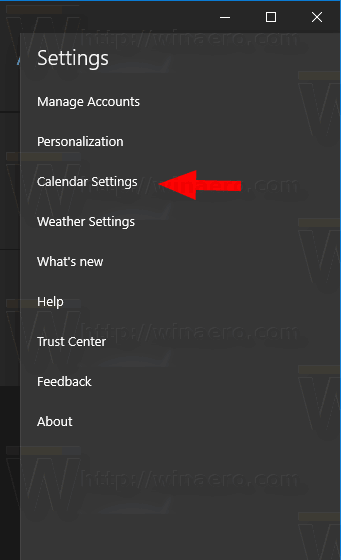
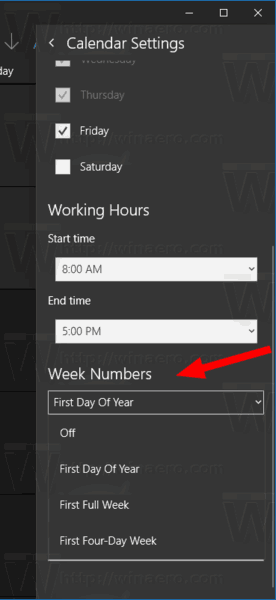



![كيفية تغيير خرائط Google من المشي إلى القيادة [والعكس بالعكس]](https://www.macspots.com/img/other/F3/how-to-change-google-maps-from-walking-to-driving-and-vice-versa-1.png)




